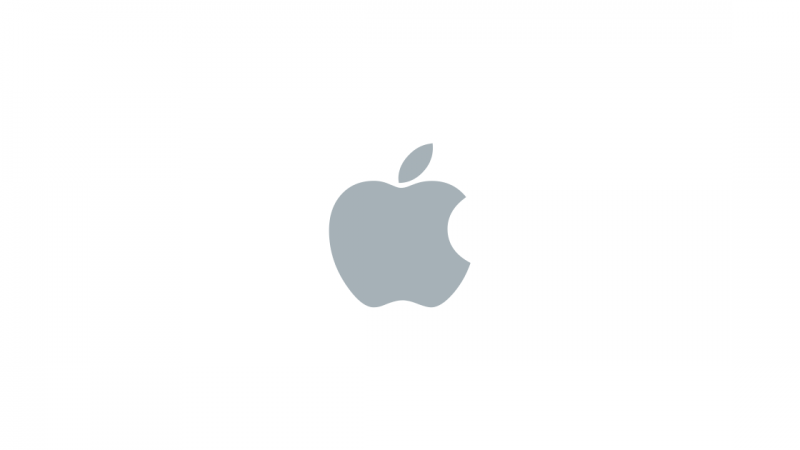Comment réparer un microphone iPhone 8 Plus qui ne fonctionne pas

Il y a deux raisons principales pour lesquelles le microphone ne fonctionne pas sur votre iPhone 8 Plus. Soit le microphone est cassé en raison de dommages matériels, soit il ne peut tout simplement pas fonctionner comme prévu en raison de problèmes logiciels. Pour la première raison possible, vous n’avez pas d’autre choix que de faire vérifier ou éventuellement réparer votre iPhone par un technicien.
De plus, si le problème de microphone auquel vous êtes confronté est attribué à un problème logiciel, vous avez toujours la possibilité de le réparer chez vous. Tout ce dont vous avez besoin est d’essayer d’effectuer certaines solutions de contournement applicables pour résoudre les problèmes logiciels qui ont entraîné l’échec des fonctions du microphone pour le moment. Lisez la suite et obtenez des informations sur la façon de résoudre ce problème sur votre iPhone 8 Plus.
Comment dépanner l’iPhone 8 Plus avec un microphone qui ne fonctionne pas?
Avant d’enquêter, testez et vérifiez l’amplificateur de votre iPhone. Votre iPhone possède trois microphones, le microphone arrière, le microphone avant / récepteur et le microphone inférieur. Pour tester les microphones avant / récepteur et arrière, enregistrez deux courtes vidéos. Utilisez la caméra frontale pour faire l’effort principal et la caméra arrière pour la prise de vue suivante. Ensuite, lisez-les. Si vous entendez du son dans les enregistrements pris par la caméra avant et arrière, le récepteur individuel de la vidéo fonctionne correctement. Pour tester le troisième microphone, ouvrez l’application Mémos vocaux, puis enregistrez une autre mise à jour en appuyant sur le gros bouton rouge à l’écran. Lisez le mémo puis voyez si vous entendez le son. S’il est audible, le microphone du bas fonctionne. Au cas où l’un des tests de l’amplificateur échouerait, votre iPhone a besoin d’une réparation. Sinon, vous devez faire face à un problème audio / son attribué à une erreur logicielle sur votre iPhone 8 Plus. Maintenant, vous pouvez commencer à résoudre les problèmes logiciels avec les solutions de contournement suivantes.Nettoyez le récepteur
Outre les problèmes logiciels, il existe différentes variables qui peuvent causer un problème de comparaison où vous pouvez imaginer que le microphone de votre iPhone 8 Plus ne fonctionne pas. La saleté et la poussière coincées dans la fente du microphone peuvent provoquer un tel problème. C’est généralement le cas si les sons des amplificateurs de votre iPhone sont étouffés ou n’ont aucun son. Pour éviter cela, nettoyez simplement l’amplificateur en utilisant une brosse à dents sèche et inutilisée. Brossez pour nettoyer la grille de l’amplificateur à la base de votre iPhone et la petite tache sombre sur la caméra arrière. Pour déloger la saleté, la poussière et les peluches des poches, faites glisser la brosse à dents sur les microphones. Après le nettoyage, testez à nouveau les microphones et voyez s’ils fonctionnent déjà. Si cela ne fonctionne toujours pas, à ce stade, passez aux solutions de contournement d’application suivantes.Réinitialisez tous les paramètres de votre iPhone 8 Plus
Des paramètres inexacts ou une configuration incorrecte du cadre peuvent entraîner des inconvénients pour des éléments spécifiques de vos iPhones. Si le problème sur le microphone est apparu après avoir apporté des modifications aux paramètres de votre iPhone, une erreur de paramètres est susceptible d’être blâmée. Vous pouvez rétablir les modifications récentes que vous avez apportées à sa configuration précédente pour résoudre le problème. Mais si vous ne vous souvenez pas exactement de ce qui a changé ou parmi les paramètres modifiés, le problème du microphone a cessé de fonctionner, à ce stade, vous pouvez simplement réinitialiser tous les paramètres de votre iPhone 8 Plus. Cela supprimera tous vos paramètres actuels et les rétablira par défaut sans affecter les informations / données que vous avez stockées dans la mémoire interne de votre iPhone. Voici comment procéder:- Ouvrez l’application Paramètres.
- Appuyez sur Général.
- Faites défiler vers le bas, puis appuyez sur Réinitialiser.
- Appuyez pour choisir l’alternative Réinitialiser tous les paramètres.
- Tous les paramètres seront réinitialisés et votre iPhone redémarrera.
Mettez à jour iOS vers la dernière version disponible
Les mises à jour logicielles contiennent également des corrections de bogues à côté des nouvelles fonctionnalités. Au cas où le problème du microphone serait déclenché par certains bogues, l’installation de la version iOS la plus récente aimera le résoudre. Si vous ne l’avez pas déjà fait, recherchez la mise à jour logicielle disponible que vous pouvez installer par liaison radio ou sans fil. Assurez-vous de sauvegarder toutes vos données importantes avant de le faire. Voici comment vérifier la mise à jour logicielle disponible sur votre iPhone 8 Plus:- Ouvrez l’application Paramètres.
- Appuyez sur Général.
- Appuyez sur Mise à jour du logiciel.
Réinitialisation d’usine / réinitialisation générale de votre iPhone 8 Plus
Si tout le reste échoue, vous pouvez revenir sur une réinitialisation d’usine ou une réinitialisation générale si tout le reste ne résout pas le problème et que vous êtes sûr que les microphones fonctionnent en fonction des tests précédents. Peut-être que certains bugs difficiles ont gâché le système audio de votre iPhone et qu’aucun des microphones ne fonctionne en conséquence. Cependant, vous perdrez également vos informations personnelles ainsi que d’autres données importantes que vous avez stockées sur votre appareil au cours du processus. Cela étant dit, la création d’une sauvegarde est recommandée. Si vous souhaitez continuer, suivez ces étapes pour réinitialiser votre iPhone 8 Plus aux paramètres d’usine via le menu Paramètres:- Ouvrez l’application Paramètres.
- Appuyez sur Général.
- Recherchez et appuyez sur Réinitialiser.
- Sélectionnez l’option pour effacer tout le contenu et les paramètres.
- Appuyez sur l’option pour confirmer la réinitialisation générale.